在日常工作中,我们经常需要通过手机上传文件给同事或客户,钉钉作为一款便捷高效的办公软件,为我们提供了便捷的文件上传功能。通过钉钉手机端的操作,我们可以轻松上传各类文件,包括文档、图片、音频等,方便快捷地与他人分享资料。接下来让我们一起来了解一下钉钉如何在手机上上传文件的具体操作方法。
钉钉怎么在手机上上传文件
方法如下:
1.想要上传手机文件到钉钉这里,打开手机钉钉软件后首先点击【文档】功能。
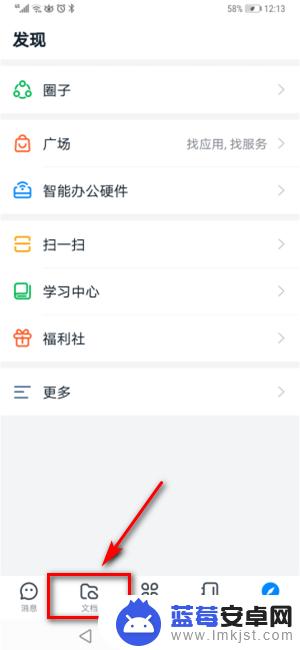
2.接着再点击【文档】页面右下角的【+】,如图所示。
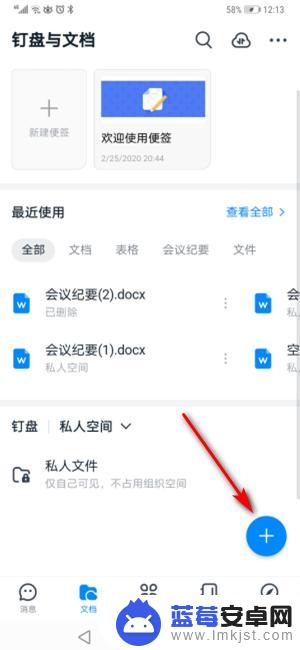
3.之后再点击页面底部弹出对话框中的【上传】功能。
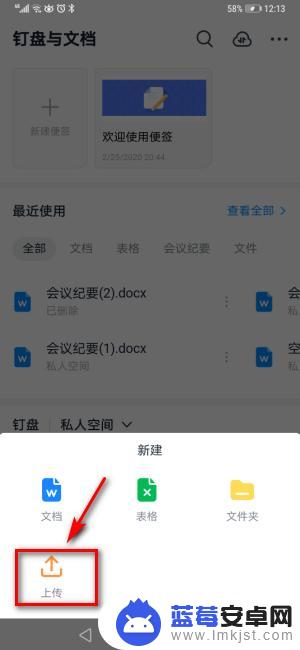
4.接着再点击【手机文件】功能,如图所示。
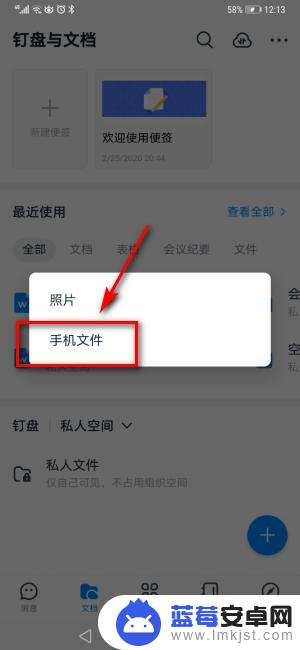
5.之后再选中要上传的手机文件,如图所示。
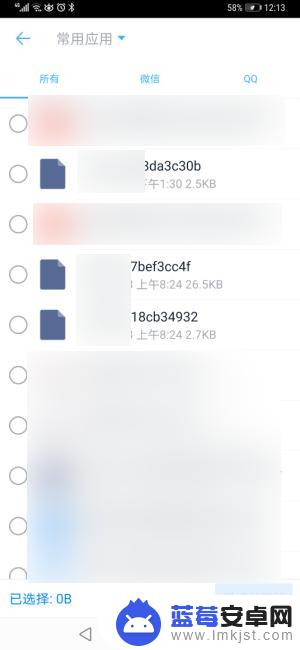
6.接着再点击页面右下角的【发送】功能,这样就能成功上传手机文件了。
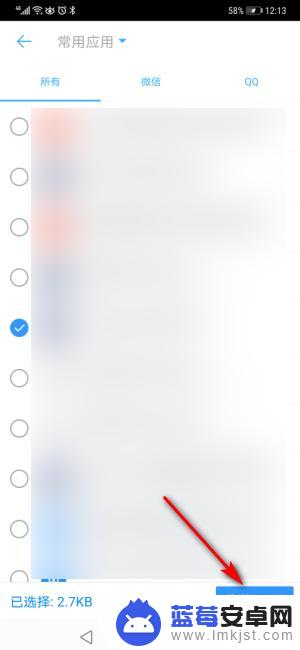
以上是钉钉手机上传文件的完整内容,如果有遇到相同问题的用户,可以参考本文中介绍的步骤进行修复,希望对大家有所帮助。












